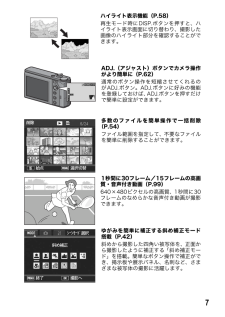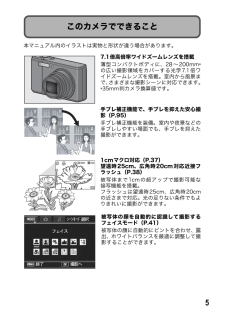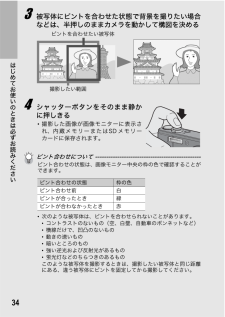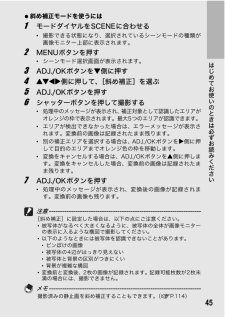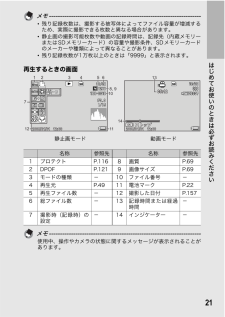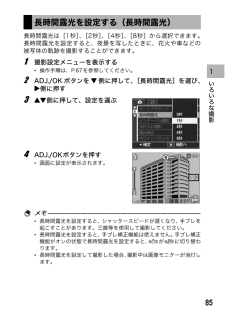Q&A
取扱説明書・マニュアル (文書検索対応分のみ)
"被写体"2 件の検索結果
"被写体"10 - 20 件目を表示
全般
質問者が納得どちらもコンデジより高画質で、画質的には同等ですが、機材の性質が違いますね。
Canon eos kiss X5は一眼レフで、Olympus Pen E-P3はレンズ交換の出来るコンデジです。
ただどっちの機種も、標準ズームレンズ一本だけで交換をせず(交換レンズを購入せず)使うと言うのであれば、画質的に良いレンズ交換の出来ないコンデジの方が、小さくて持ち運びにも困らないし、ズームする範囲もはるかに広いですよ。
どうしても高画質なカメラは、それに見合う大きめのレンズになるし、高画質を維持する為に、ズームする範...
5031日前view70
全般
質問者が納得R8でどこまで出来るかわかりませんが、一般的には
1)望遠側(ズーム)で撮る
2)可能な限り露出を開けて(数値の少ない方で)撮る。露出優先モードがあればそれを使用
とすると、バックをぼかす撮影方法になります。
デジカメでもある程度可能ですが、機種毎に性能が違うので試してみないと
どこまでできるかは解りません。
簡単な撮影テクニックはリコーのこのページに載っています。
http://www.ricoh.co.jp/dc/photostyle/take/
6236日前view128
7ハイライト表示機能(P.58)再生モード時にDISP.ボタンを押すと、ハイライト表示画面に切り替わり、撮影した画像のハイライト部分を確認することができます。ADJ.(アジャスト)ボタンでカメラ操作がより簡単に(P.62)通常のボタン操作を短縮させてくれるのがADJ.ボタン。ADJ.ボタンに好みの機能を登録しておけば、ADJ.ボタンを押すだけで簡単に設定ができます。多数のファイルを簡単操作で一括削除(P.54)ファイル範囲を指定して、不要なファイルを簡単に削除することができます。1秒間に30フレーム/15フレームの高画質・音声付き動画(P.99)640×480ピクセルの高画質、1秒間に30フレームのなめらかな音声付き動画が撮影できます。ゆがみを簡単に補正する斜め補正モード搭載(P.42)斜めから撮影した四角い被写体を、正面から撮影したように補正する「斜め補正モード」を搭載。簡単なボタン操作で補正ができ、掲示板や展示パネル、名刺など、さまざまな被写体の撮影に活躍します。戎戚蜘殿棚敵 傷博 蜘殿飾げ祐黛術株ぉ 陣儷
19はじめてお使いのときは必ずお読みください静止画撮影や動画撮影などのカメラの操作は、モードダイヤルを切り替えてから行います。1 モードダイヤルを回して、使用する機能のマークに合わせるモードダイヤルのマークと働きマーク 機能 働き 参照先5オート撮影モード被写体によって、最適な絞り値とシャッタースピードをカメラが自動的に決めます。P.33MY1、MY2マイセッティングモード[マイセッティング登録]で設定した内容で撮影します。P.403動画モード 動画を撮影できます。 P.99SCENEシーンモード撮影シーンに適した設定を選ぶことができます。P.41モードダイヤルの使い方
5本マニュアル内のイラストは実物と形状が違う場合があります。7.1倍高倍率ワイドズームレンズを搭載薄型コンパクトボディに、28~200mm*の広い撮影領域をカバーする光学7.1倍ワイドズームレンズを搭載。室内から風景まで、さまざまな撮影シーンに対応できます。*35mm判カメラ換算値です。手ブレ補正機能で、手ブレを抑えた安心撮影(P.95)手ブレ補正機能を装備。室内や夜景などの手ブレしやすい場面でも、手ブレを抑えた撮影ができます。1cmマクロ対応(P.37)望遠時25cm、広角時20cm対応近接フラッシュ(P.38)被写体まで1cmの超アップで撮影可能な接写機能を搭載。フラッシュは望遠時25cm、広角時20cmの近さまで対応。光の足りない条件でもよりきれいに撮影ができます。被写体の顔を自動的に認識して撮影するフェイスモード(P.41)被写体の顔に自動的にピントを合わせ、露出、ホワイトバランスを最適に調整して撮影することができます。このカメラでできること 蜘殿ケぶびよ術株ぉ 陣儷
34はじめてお使いのときは必ずお読みください3 被写体にピントを合わせた状態で背景を撮りたい場合などは、半押しのままカメラを動かして構図を決める4 シャッターボタンをそのまま静かに押しきる*撮影した画像が画像モニターに表示され、内蔵メモリーまたはSDメモリーカードに保存されます。ピント合わせについて ------------------------------------------------ピント合わせの状態は、画像モニター中央の枠の色で確認することができます。*次のような被写体は、ピントを合わせられないことがあります。*コントラストのないもの(空、白壁、自動車のボンネットなど)*横線だけで、凹凸のないもの*動きの速いもの*暗いところのもの*強い逆光および反射光があるもの*蛍光灯などのちらつきのあるものこのような被写体を撮影するときは、撮影したい被写体と同じ距離にある、違う被写体にピントを固定してから撮影してください。ピント合わせの状態 枠の色ピント合わせ前 白ピントが合ったとき 緑ピントが合わなかったとき 赤撮影したい範囲ピントを合わせたい被写体
951 いろいろな撮影手ブレ補正機能をオンにすると、手ブレが起きにくくなります。購入時は、手ブレ補正機能がオンに設定されています。1 撮影設定メニューを表示する*操作手順は、P.67を参照してください。2 ADJ./OK ボタンを "側に押して、[手ブレ補正]を選び、$側に押す3 !"側に押して、[ON]を選ぶ4 ADJ./OKボタンを押す*画面にマークが表示されます。注意------------------------------------------------------------- ----*連写、長時間露光、動画の場合は、手ブレ補正機能は使えません。手ブレ補正機能がオンの状態で連写または長時間露光を設定すると、EがFに切り替わります。モードダイヤルを3に合わせると、Eの表示が消えます。*被写体ブレ(被写体が風などで揺れてぶれる)は、手ブレ補正機能で防ぐことはできません。*手ブレ補正機能は、ご使用の環境により効果が変化します。メモ------------------------------------------------------------- ----手ブレがしやすい状態だとJマークが表示...
45はじめてお使いのときは必ずお読みください?斜め補正モードを使うには1 モードダイヤルをSCENEに合わせる*撮影できる状態になり、選択されているシーンモードの種類が画像モニター上部に表示されます。2 MENUボタンを押す*シーンモード選択画面が表示されます。3 ADJ./OKボタンを"側に押す4 !"#$側に押して、[斜め補正]を選ぶ5 ADJ./OKボタンを押す6 シャッターボタンを押して撮影する* 処理中のメッセージが表示され、補正対象として認識したエリアがオレンジの枠で表示されます。最大5つのエリアが認識できます。*エリアが検出できなかった場合は、エラーメッセージが表示されます。変換前の画像は記録されたまま残ります。*別の補正エリアを選択する場合は、ADJ./OKボタンを$側に押して目的のエリアまでオレンジ色の枠を移動します。*変換をキャンセルする場合は、ADJ./OKボタンを!側に押します。変換をキャンセルした場合、変換前の画像は記録されたまま残ります。7 ADJ./OKボタンを押す*処理中のメッセージが表示され、変換後の画像が記録されます。変換前の画像も残ります。注意--------------...
21はじめてお使いのときは必ずお読みくださいメモ------------------------------------------------------------- --------*残り記録枚数は、撮影する被写体によってファイル容量が増減するため、実際に撮影できる枚数と異なる場合があります。*静止画の撮影可能枚数や動画の記録時間は、記録先(内蔵メモリーまたはSDメモリーカード)の容量や撮影条件、SDメモリーカードのメーカーや種類によって異なることがあります。*残り記録枚数が1万枚以上のときは「9999」と表示されます。再生するときの画面メモ------------------------------------------------------------- --------使用中、操作やカメラの状態に関するメッセージが表示されることがあります。名称 参照先 名称 参照先1 プロテクト P.116 8 画質 P.692 DPOF P.121 9 画像サイズ P.693 モードの種類 - 10 ファイル番号 -4 再生元 P.49 11 電池マーク P.225 再生ファイル数 - 12 撮影した日付 ...
38はじめてお使いのときは必ずお読みくださいフラッシュモードの種類フラッシュの光が届く範囲(ISO感度が[AUTO]の場合GP.92)1 モードダイヤルを5に合わせる2 ADJ./OKボタンを F(フラッシュ)側に押す*画像モニターにフラッシュモード一覧が表示されます。3 ADJ./OKボタンを!"側に押して、フラッシュモードを選ぶ*画像モニター左上にフラッシュモードのマークが表示されます。*フラッシュ充電中は、画像モニター左上のフラッシュモードのマークが点滅します。充電が完了するとマークが点灯し、撮影が可能になります。フラッシュを使って撮る撮影する状況によって、フラッシュモードを切り替えることができます。購入時には、[発光禁止]に設定されています。発光禁止 フラッシュを発光しません。AUTO 逆光や被写体が暗いときには、自動的にフラッシュを発光します。赤目軽減 人物を撮影するときに、人物の目が赤く写る赤目現象を軽減します。強制発光 フラッシュを必ず発光します。スローシンクロ シャッタースピードを遅くして発光します。人物を入れた夜景の撮影に適します。手ブレしやすいので、三脚の使用をおすすめします。ソフト発光 ...
851 いろいろな撮影長時間露光は[1秒]、[2秒]、[4秒]、[8秒]から選択できます。長時間露光を設定すると、夜景を写したときに、花火や車などの被写体の軌跡を撮影することができます。1 撮影設定メニューを表示する*操作手順は、P.67を参照してください。2 ADJ./OK ボタンを "側に押して、[長時間露光]を選び、$側に押す3 !"側に押して、設定を選ぶ4 ADJ./OKボタンを押す*画面に設定が表示されます。メモ------------------------------------------------------------- ----*長時間露光を設定すると、シャッタースピードが遅くなり、手ブレを起こすことがあります。三脚等を使用して撮影してください。*長時間露光を設定すると、手ブレ補正機能は使えません。手ブレ補正機能がオンの状態で長時間露光を設定すると、EがFに切り替わります。*長時間露光を設定して撮影した場合、撮影中は画像モニターが消灯します。長時間露光を設定する(長時間露光)べ イゲヅむをイ灘称窪劵伺OFF劵裾祐黛4桝1桝シニびイガヅハよ8桝びハゎ ガデ術株斌魅瀕そ術株2桝亨悩 術株ぉ...
33はじめてお使いのときは必ずお読みください1 電源をオンにして、モードダイヤルを5に合わせる2 画像モニターの中央に被写体をあわせ、シャッターボタンを半押しする*ピント合わせが行われ、露出とホワイトバランスが固定されます。*ピントが合わない場合は、画像モニター中央部に赤い枠が表示されます。*最大9点で測距され、どの位置にピントを合わせているかが、緑の枠で表示されます。撮るシャッターボタンを押す操作は、2段階になっています。シャッターボタンを半押しすると、自動的にピント合わせが行われ、さらにシャッターボタンを押しきると撮影されます。被写体が構図の中央にないときには、ピント合わせ後に構図を決めます(フォーカスロック)。枠
- 1